Um novo vírus chamado Crypto Locker vem se espalhando por computadores de todo o mundo e, segundo a empresa de segurança GFIMAX, é considerado um dos mais perigosos para Windows. Também chamado de “vírus do resgate”, o código sequestra dados e mantêm os arquivos reféns até o pagamento de uma taxa. Empresas de portes variados têm sido as principais afetadas.
O Crypto Locker é disseminado por meio de e-mails cujos remetentes parecem acima de qualquer suspeita – bancos, correios, empresas de renome ou instituições de ensino. Mas, obviamente, não pertencem realmente a essas instituições. Quando o link é aberto, o computador é infectado e o vírus bloqueia todos os arquivos até que o resgate seja pago.
“Os vírus de resgate fazem com que os arquivos do seu computador fiquem inacessíveis e quando isso acontece você tem duas opções: recuperá-los caso tenha feito um backup recentemente ou pagar o resgate. O problema é que, muitas vezes, os hackers iniciam uma série de chantagens e cobranças. Caso se recuse a pagar, o usuário ou empresário perde todos os dados sequestrados” explica José Martins, gerente regional da GFIMAX.
Para proteger as informações confidenciais, o mais importante é garantir que elas sejam salvas em backups regulares e que os usuários da empresa sigam regras para abertura de e-mails e downloads de arquivos anexos.
"O vírus é enviado como imagens JPEG, PDF ou como arquivos do Microsoft Office", explica Martins. “Depois de contaminado, o usuário tem cerca de 100 horas para pagar a taxa, que varia de US$100 a USS$700, para ter os arquivos descriptografados”.
Para pequenas empresas e aquelas que contam com assistência de TI terceirizada, uma boa opção são os serviços de gerenciamento remoto em nuvem, que já contam com antivírus, sistemas de backup e atualização de sistemas pré-programados.
O Crypto Locker não é o primeiro e não será o ultimo vírus a atacar usuários e empresas. Por isso, a GFIMAX sugere três regra:
- Sempre faça o backup periódico de qualquer informação disponível em seu computador que não possa ser perdida (pastas, documentos, imagens);
- Evite abrir qualquer link no seu e-mail, pois pode ser um vírus, não importa quão confiável o remetente possa ser, evite. (Um método recente de disseminação de vírus utiliza o nome de um amigo para enviar e-mails contaminados);
- Lembre-se: problemas no computador sempre acontecerão, é só uma questão de tempo. Seja por meio de um vírus de Crypto Locker, falha técnica ou outro incidente, nada em um computador é para sempre, portanto, faça a manutenção regular dos sistemas com aplicativos confiáveis.


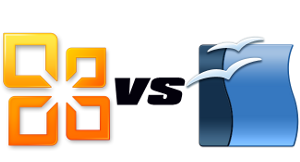












.jpg)






